Top 4 Wege: iPhone kostenlos entsperren, wenn iPhone deaktiviert ist oder iPhone Code vergessen wird
Wenige Dinge sind als ein vergessenes iPhone Passwort frustrierender. Wenn Sie auf einem iOS-Gerät sechsmal einen falschen Code hintereinander eingeben, werden Sie gesperrt sein und eine Anmeldung wird sagen, iPhone ist deaktiviert. Hier in diesem Beitrag habe ich detailliert 4 Lösungen, iPhone iOS 12 / 11/ 10/ 9 Code ohne Datenverlust und ohne Siri umzugehen, vorgestellt und eine davon kann iPhone ohne Code, ohne iTunes, ohne Home-Button und ohne Siri zu entsperren.
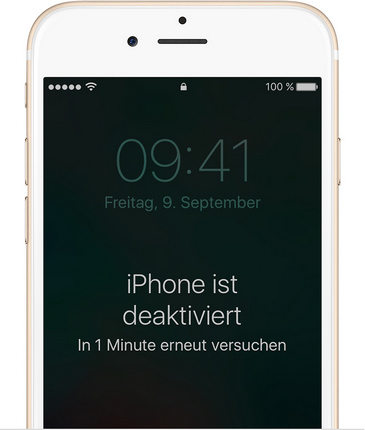
- Lösung 1: iPhone über iTunes löschen
- Lösung 2: iPhone über iCloud aktivieren
- Lösung 3: iPhone in den Wiederherstellungsmodus bringen und iPhone Code umgehen
- Lösung 4: iPhone Code ohne iTunes entfernen
- FAQs, iPhone ohne Passcode zu entsperren
Lösung 1: iPhone über iTunes löschen
Hintergrund: Wenn Sie zuvor Ihr iPhone über iTunes synchronisiert oder erstellt haben, können Sie das iPhone mit iTunes wiederherstellen.
Schritt 1. Verbinden Sie Ihr Gerät mit dem Computer, mit dem Sie synchronisiert hatten.
Schritt 2. Öffnen Sie iTunes. Wenn Sie nach einem Passcode gefragt werden, überspringen Sie zur Lösung 4: iPhone Code ohne iTunes entfernen.
Schritt 3. Warten Sie, bis iTunes Ihr Gerät synchronisiert und ein Backup erstellt hat. Klicken Sie auf “Wiederherstellen”, wenn die Synchronisierung abgeschlossen ist.
Wenn Sie während der Wiederherstellung des iOS-Geräts den Setup-Bildschirm angezeigt haben, tippen Sie auf “von iTunes Backup wiederherstellen”.
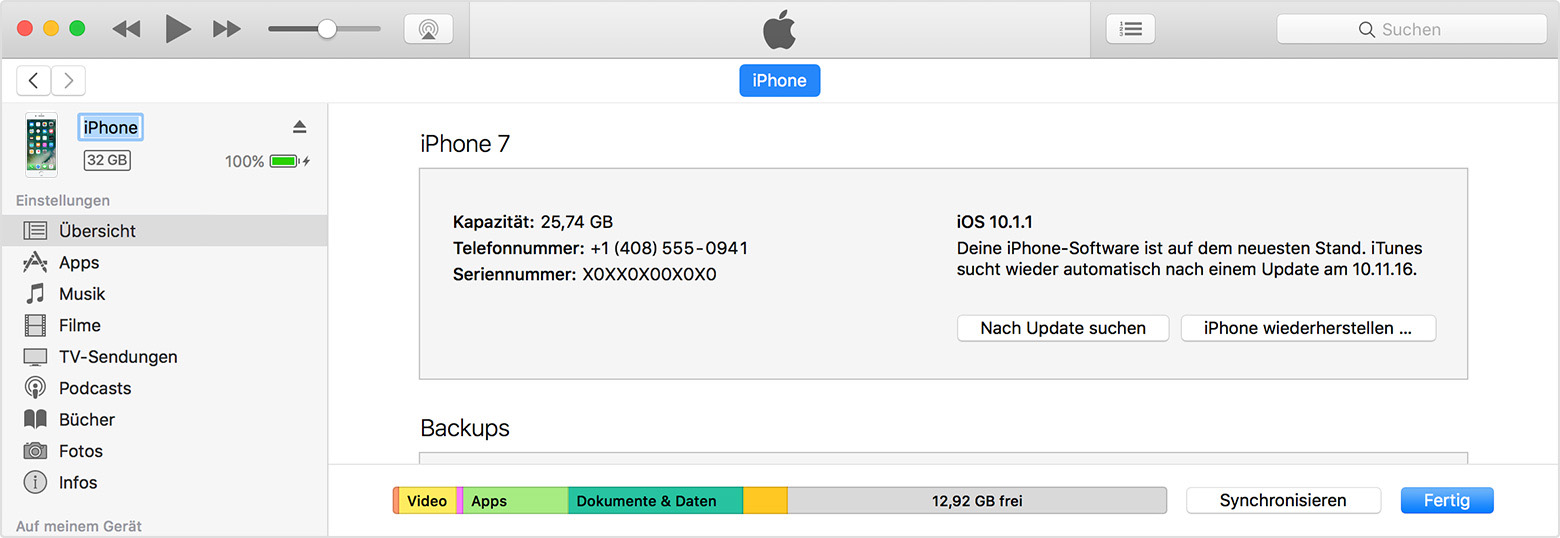
Schritt 4. Wählen Sie Ihr Gerät in iTunes aus und wählen Sie das wichtigste Backup aus, um es wiederherzustellen.
Wenn das getan wurde, konnte Ihr iPhone ohne Passcode abgerufen werden. Sie können sich frei fühlen, von iTunes Backup wiederherzustellen oder als ein neues Gerät zu setzen.
Lösung 2: iPhone über iCloud aktivieren
Hintergrund: Wenn Sie aktiviert Mein iPhone iCloud Finden sind, können Sie das iPhone löschen und als neues Gerät einrichten.
Schritt 1. Von einem anderen iOS-Gerät aus gehen Sie zu iCloud.com/Finden und melden Sie sich mit Ihrer Apple ID an.
Schritt 2. Klicken Sie auf “Alle Geräte” am oberen Rand Ihres Browserfensters.
Schritt 3. Wählen Sie das Gerät aus, das Sie löschen möchten. Klicken Sie auf “Löschen”, um Ihr Gerät und seinen Passcode zu löschen.
Bis jetzt haben Sie den iPhone Code entsperrt und können Sie entweder von einem Backup wiederherstellen oder als ein neues einrichten.
Lösung 3: iPhone in den Wiederherstellungsmodus bringen und iPhone Code umgehen
Hintergrund: Wenn das iPhone noch nie erstellt wurde, müssen Sie das iPhone in den Wiederherstellungsmodus bringen und dann das iPhone als ein neues einrichten.
Schritt 1. Verbinden Sie Ihr iOS-Gerät mit Ihrem Computer, erzwingen Sie, das iPhone in den Wiederherstellungsmodus mit Tenorshare ReiBoot zu bringen.

Schritt 2. Verbinden Sie das iPhone mit iTunes und bringen Sie es in Wiederherstellungsmodus. Wenn Sie die Option “Wiederherstellen” oder “Aktualisieren” sehen, wählen Sie “Wiederherstellen”.
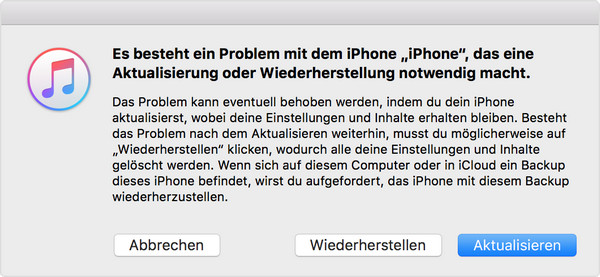
iTunes lädt Software für Ihr Gerät herunter. Wenn es länger als 15 Minuten dauert, wird Ihr Gerät den Wiederherstellungsmodus verlassen und Sie müssen die Schritte 2 wiederholen.
Schritt 3. Warten Sie, bis Schritt 2 abgeschlossen ist, können Sie Ihr Gerät einrichten und verwenden.
Lösung 4: iPhone Code ohne iTunes entfernen
Hintergrund: Sowohl Lösung 1, Lösung 2 als auch Lösung 3 erfordern eine Kommunikation zwischen Ihrem Gerät und iTunes. Was zu tun, wenn das iPhone mit einem ernsten Softwareproblem kommt und iTunes konnte das iPhone nicht erkennen? Das ist Zeit, wenn Sie Lösung 4 erstaunlich nützlich in iOS systemreparatur finden.
Die Folgenden sind Schritte, wie kann man iPhone ohne Sim, ohne Home Button, ohne iTunes und ohne Apple ID aktivieren.
Schritt 1. Verbinden Sie das verschlossene iPhone mit Ihrem Computer. Starten Sie Tenorshare ReiBoot (ein iOS System Reparaturwerkzeug). Die Software wird finden, Ihr iPhone arbeitet nicht normal, und bitten Sie, auf "Lösung wenn iOS hängt" zu klicken, um das Betriebssystem zu reparieren.

Schritt 2. Gehen Sie in den erweiterten Modus "Tiefe Reparatur". Dieser Modus ermöglicht eine tiefe Wiederherstellung des iOS-Systems. Seien Sie vorsichtig, dass es auch alle Ihre iPhone Daten löschen würde.
Schritt 3. Laden Sie Firmware-Paket online herunter oder Firmware-Paket manuell importieren. Es kann einige Zeit dauern, weil das Firmwarepaket ca. 2,5 GB beträgt.

Schritt 4. Sobald das Firmware-Paket erfolgreich heruntergeladen wurde, klicken Sie auf "Jetzt reparieren", um die iOS-Systemwiederherstellung zu starten. Trennen Sie das iPhone nicht mit Computer, bis Sie die Meldung "Der Reparaturvorgang ist abgeschlossen." sehen.
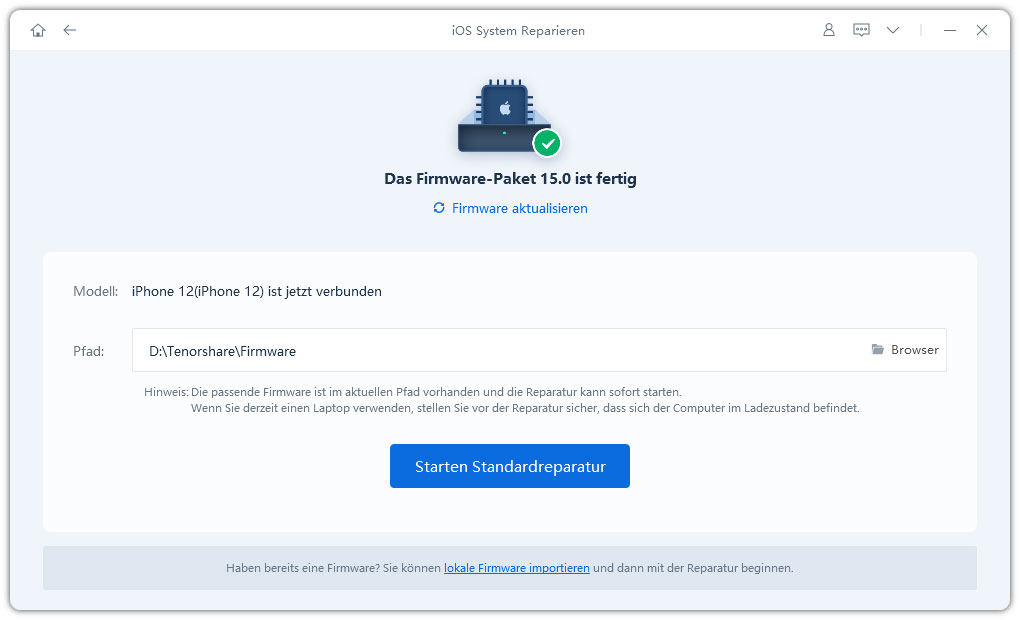
FAQs über "iPhone ohne Passcode zu entsperren"
F1: Wird der Prozess meine Apple ID entfernen?
Nein, Ihre Apple ID wird nicht entfernt. Aber können Sie mit Tenorshare 4uKey die Apple ID entfernen.
F2: Wird es meinen Mobilfunknetzbetreiber entfernen?
Nein, Ihr iPhone wird immer noch denselben Mobilfunknetzbetreiber wie früher benutzen.
F3: Wie lange dauert es?
Es ist schwer zu sagen. Viele Variablen zu berücksichtigen: Internet-Geschwindigkeit, Computer-Geschwindigkeit, usw..







